Kako uključiti sažetke obavijesti na iPhoneu
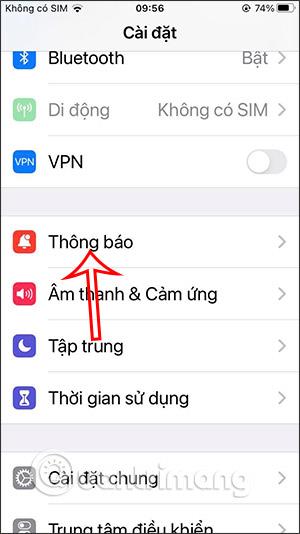
Sažetak obavijesti na iOS-u 15 (Sažetak obavijesti) ili sažetak rasporeda nova je značajka na iOS-u 15, koja korisnicima pruža koristan sažetak obavijesti aplikacija.
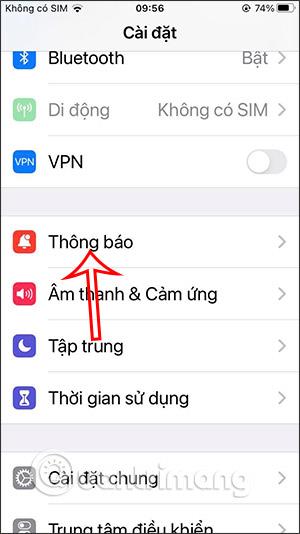
Sažetak obavijesti u sustavu iOS 15 (Sažetak obavijesti) ili sažetak rasporeda nova je značajka u sustavu iOS 15 , koja korisnicima pruža koristan sažetak obavijesti aplikacija kako bismo ih mogli prilagoditi u skladu s tim. Korisnici neće biti ometani obavijestima aplikacija, više će se usredotočiti na posao i mogu se vratiti manje važnim obavijestima kada imaju vremena. Članak u nastavku uputit će vas kako uključiti sažetke obavijesti na iOS-u 15.
Upute za uključivanje sažetaka obavijesti na iPhoneu
Korak 1:
Najprije otvorite Postavke na uređaju, a zatim kliknite Obavijesti . Zatim se prebacite na novo sučelje i kliknite na značajku Scheduled Summary . Morat ćemo omogućiti ovu značajku da bismo je koristili.
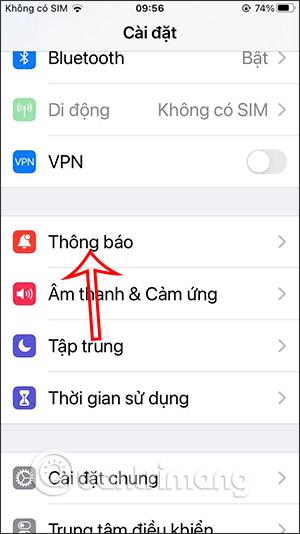

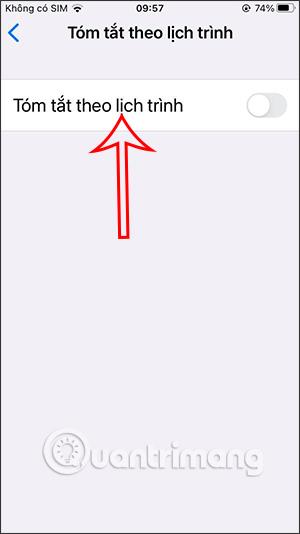
Korak 2:
Odmah nakon toga, na ekranu se prikazuju aplikacije trenutno instalirane na uređaju kako biste odabrali aplikaciju za koju želite sažeti obavijest. Kliknemo na aplikaciju koju želimo koristiti i zatim kliknemo na Dodaj aplikaciju .

Zatim, na sučelju Postavi raspored , dodirnite vrijeme u odjeljku Raspored kako biste odabrali vrijeme za korištenje značajke za aplikaciju.

Korak 3:
Prikažite određenije rasporede za korisnike na izbor. Nakon odabira vremena kliknemo na Uključi sažetak obavijesti na dnu zaslona kako bismo aktivirali ovu značajku i gotovi ste.
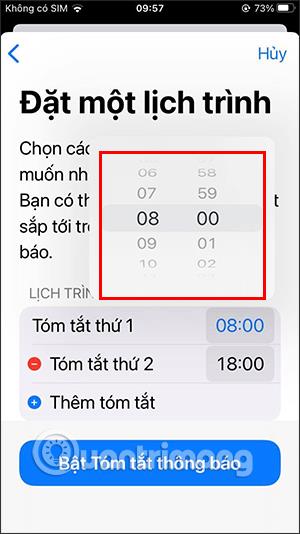

Provjera zvuka je mala, ali vrlo korisna značajka na iPhone telefonima.
Aplikacija Fotografije na iPhoneu ima značajku uspomena koja stvara zbirke fotografija i videozapisa s glazbom poput filma.
Apple Music iznimno je narastao otkako je prvi put lansiran 2015. Do danas je to druga najveća svjetska platforma za streaming glazbe koja se plaća nakon Spotifyja. Osim glazbenih albuma, Apple Music također je dom tisućama glazbenih videa, 24/7 radio postaja i mnogih drugih usluga.
Ako želite pozadinsku glazbu u svojim videozapisima, ili točnije, snimite pjesmu koja svira kao pozadinsku glazbu za video, postoji izuzetno jednostavno rješenje.
Iako iPhone uključuje ugrađenu aplikaciju Vrijeme, ponekad ne pruža dovoljno detaljnih podataka. Ako želite nešto dodati, postoji mnogo opcija u App Storeu.
Osim dijeljenja fotografija iz albuma, korisnici mogu dodavati fotografije u zajedničke albume na iPhoneu. Možete automatski dodavati fotografije u dijeljene albume bez ponovnog rada iz albuma.
Postoje dva brža i jednostavnija načina za postavljanje odbrojavanja/tajmera na vašem Apple uređaju.
App Store sadrži tisuće sjajnih aplikacija koje još niste isprobali. Uobičajeni pojmovi za pretraživanje možda neće biti korisni ako želite otkriti jedinstvene aplikacije, a nije zabavno upustiti se u beskrajno listanje s nasumičnim ključnim riječima.
Blur Video je aplikacija koja zamućuje scene ili bilo koji sadržaj koji želite na svom telefonu kako biste nam pomogli da dobijemo sliku koja nam se sviđa.
Ovaj članak će vas uputiti kako instalirati Google Chrome kao zadani preglednik na iOS 14.









